Hagaaji Qaladka I/O ee gudaha Windows 10
Mar kasta oo aanad samayn karin hawlo wax -soo-galin Input/Output ah sida akhrinta ama koobiyaynta xogta qalabka warbaahinta dibadda sida USB Flash Drive , Kaarka SD(SD Card) , Kaarka xusuusta(Memory Card) , External Hard Drive , ama CD, waxaad la kulmi doontaa qalad qalabka I / O. Habka cilad-saarku wuxuu noqon karaa mid fudud & toosan, ama dheeraan & adag iyadoo ku xiran sababta keentay. Ciladani waxay ka dhacdaa dhamaan qaybaha kala duwan ee Windows , Linux , iyo macOS. Maanta, waxaan ka wada hadli doonaa xalalka lagu hagaajinayo qaladka aaladda I/O Windows 10 desktop/laptop. Dhawr I/O device error messages ay sheegeen isticmaalayaashu waa:
- Codsiga waa la fulin waayay sababtoo ah qaladka qalabka I/O
- Kaliya qayb ka mid ah habka wax-akhriska ama codsiga xusuusta hab-qorista ayaa la dhammaystiray.
- I/O Error Codes : 6, 21, 103, 105, 131.

How to Fix I/O Device Error in Windows 10
Waxaa jiri kara dhowr sababood oo ka dambeeya fariimahan khaldan, sida:
- Xidhiidhka aan(Improper Connection ) saxda ahayn - Nidaamkaagu ma ogaan karo qalabka dibadda haddii aan si sax ah loogu xidhin.
- Dekadda(Damaged USB Port) USB-ga oo burburtay - Marka akhriyaha kaadhka USB ama dekedda (USB)USB uu dhaawacmo, waxaa laga yaabaa in nidaamkaagu garan waayo qalabka dibadda.
- Wadayaasha USB-ga musuqmaasuqa(Corrupt USB Drivers) - Haddii darawallada USB aysan ku habboonayn nidaamka hawlgalka, khaladaadka noocan oo kale ah ayaa dhici kara.
- Qalad Qaldan ama Aan La Taageerin Dibadda(Faulty or Unsupported External Device) - Marka qalabka dibadda ie hard drive, qalinka, CD, kaarka xusuusta, ama disk lagu aqoonsado xaraf qaldan ama uu dhaawacmo ama wasakh ah, waxay dhalin doontaa khaladaad kala duwan.
- Fiilooyinka burburay(Damaged Cables) - Haddii aad isticmaasho fiilooyinka isku xira ee duugoobay, qalabku wuxuu sii wadi doonaa inuu ka gooyo kombiyuutarka.
- Xidhiidhiyayaasha dabacsan(Loose Connectors) - Xidhiidhiyayaasha waa qaybaha lagama maarmaanka ah ee fiilooyinka kuwaas oo looga baahan yahay in la sameeyo xiriirro habboon. Xidhiidhiyayaasha dabacsan ayaa laga yaabaa inay yihiin dembiilaha ka dambeeya arrintan.
Habka 1: Xallinta Aaladaha Dibadda & Isku-xirka Dekadaha
(Method 1: Resolve Issues With External Devices & Connecting Ports
)
Marka qalabkaaga kaydinta dibadda aan si sax ah loogu xidhin, waxa aad la kulmi doontaa cilad qalab I/O Haddaba, samee hubinnada soo socda si aad u go'aamiso qalabka cilladaysan:
1. Ka saar qalabka kaydinta dibadda( external storage device ) ee PC oo ku xidh deked kale oo USB ah.
2A. Haddii arrinta la xalliyo oo aad awood u leedahay inaad akhrido/qorto xogta, markaa dekedda USB (USB port) waa khalad(is faulty) .
2B. Haddii arrintu weli sii socoto, markaa qalabka dibadda(external device) ayaa khaldan.
Habka 2: Adkee Dhamaan Xiriirada(Method 2: Tighten All Connections)
Isticmaalayaal badan ayaa soo sheegay in qalabka I/O uu inta badan ku dhaco fiilooyinka iyo fiilooyinka khaldan.
1. Hubi in dhammaan fiilooyinka iyo xadhkaha (wires & cords) ay si adag ugu xidhan(are connected firmly ) yihiin xudunta iyo dekedaha USB.
2. Hubi in dhammaan xidhidhiyayaashu ay si adag ugu xidhan yihiin fiilada(connectors are tightly held up with the cable) oo ay xaaladdoodu wanaagsan tahay.
3. Ku tijaabi(Test) fiilooyinka jira kuwo kala duwan. Haddii aadan la kulmin qaladka qalabka I / O ee fiilooyinka cusub, markaa waxaad u baahan tahay inaad replace the old, defective cables/connectors .
Sidoo kale akhri: (Also Read:) Hagaaji Darawalka Aaladda ku wareegsan ee Bluetooth-ka Khalad lama helin(Fix Bluetooth Peripheral Device Driver Not Found Error)
Habka 3: Cusbooneysii Darawallada Qalabka(Method 3: Update Device Drivers)
Cusbooneysiinta IDE ATA/ATAPI controllers drivers nooca ugu dambeeya waxay gacan ka geysataa hagaajinta qaladka aaladda I/O Windows 10 . Maadaama kontaroolayaashan loo qorsheeyay inay aqoonsadaan qalabyo kala duwan oo dibadda ah oo ay ku jiraan darawallada indhaha, tani badanaa waxay u shaqeysaa sida ugu fiican.
Xusuusin: Darawalada (Note:) IDE ATA/ATAPI kontaroolayaasha waxaa laga helaa dhowr Windows 10 moodooyinka waayadan.
1. Riix furaha Windows , ku qor Device Manager , oo guji Open , sida muuqata.

2. Kordhi qaybta IDE ATA/ATAPI controllers - adigoo gujinaya.

3. Dabadeed, midig-guji darawalka qalabka(device driver ) (tusaale Intel(R) 6th Generation Core Processor Family Platform I/O SATA AHCI Controller ) oo dooro darawalka Cusbooneysii(Update driver) , sida hoos ku sawiran.

4. Hadda, dhagsii si toos ah u raadi darawalada(Search automatically for drivers) si ay u helaan oo ay si toos ah ugu rakibaan darawalada.

5. Guji Xir(Close) ka dib marka darawalka la cusboonaysiiyo oo dib u bilow kombayutarkaga(Restart ) .
6. Ku celi si la mid ah dhammaan wadayaasha aaladaha hoos yimaada Kontriyeyaasha Basaska Caalamiga(Universal Serial Bus Controllers) ah iyo aaladaha Interface-(Human Interface Devices) ka Aadanaha sidoo kale.
Habka 4: Dib u rakib Darawaliinta Aaladaha(Method 4: Reinstall Device Drivers)
Haddii aad sii waddo inaad la kulanto isla dhibaatadan, xitaa ka dib markaad cusboonaysiiso darawalada, ka dibna isku day inaad dib u rakibto. Waxaa laga yaabaa inay kaa caawiso inaad hagaajiso qaladka aaladda I/O Windows 10 .
1. U gudub Maareeyaha Qalabka(Device Manager) oo balaadhi IDE ATA/ATAPI controllers qaybta kontaroolayaasha, sidii hore.

2. Mar labaad, midig-guji Intel(R) 6th Generation Core Processor Family Platform I/O SATA AHCI Controller oo dooro Uninstall Tool(Uninstall device) , sida muuqata.

3. Digniin degdeg ah ayaa lagu soo bandhigi doonaa shaashadda. Calaamadee sanduuqa ku calaamadsan Delete software darawalka qalabkan(Delete the driver software for this device) oo xaqiiji adigoo gujinaya Uninstall .

4. Ka dib markii uninstallation la dhammeeyo, dib u bilow Windows PC kaaga.
5. Ka soo dejiso nuqulkii ugu dambeeyay ee darawalka kala duwan ee ka socda shabakada wax soo saarka; kiiskan, Intel .
6. Marka la soo dejiyo, laba jeer guji faylka la soo dejiyey(downloaded file) oo raac tilmaamaha la siiyay si aad u rakibto.
7. Kadib marka aad rakibto, dib u bilow kombayutarka(Restart) oo hubi in arintu hadda go'an tahay.
Xusuusin:(Note:) Waxaad ku celin kartaa isla tillaabooyinka darawallada kale sidoo kale.
Sidoo kale akhri: (Also Read:) Sida loo hagaajiyo iCUE oo aan la ogaanin Aaladaha(How to Fix iCUE Not Detecting Devices)
Habka 5: Beddel Habka Wareejinta Wadista ee IDE Channel Properties(Method 5: Change Drive Transfer Mode in IDE Channel Properties)
Haddii habka wareejintu uu khaldan yahay nidaamkaaga, Operating System kama wareejin doono xogta darawalka dibadda ama aaladda kombiyuutarka. Xaaladdan oo kale, waxaa lagugula talinayaa inaad bedesho habka wareejinta wadista ee guryaha kanaalka IDE , sida soo socota:(IDE)
1. U tag Device Manager > IDE ATA/ATAPI controllers sida lagu sharaxay Habka 3(Method 3) .
2. Midig ku dhufo kanaalka(channel) halka uu darawalku ku xidhan yahay oo dooro Properties , sida hoos ku sawiran.
Xusuusin:(Note: ) Kanaalkani waa kanaalkaaga IDE -ga Sare .

3. Hadda, u gudub tabka Advanced Settings oo dooro PIO kaliya(PIO only) sanduuqa Habka wareejinta(Transfer Mode) .
Talo Pro:(Pro Tip:) Gudaha Windows 7, u gudub tab Settings Advanced(Advanced Settings ) oo calaamad ka saar sanduuqa Enable DMA , sida hoos ku cad.

4. Guji OK si aad u badbaadiso isbedelada oo ka bax(Exit) dhammaan daaqadaha.
Fiiro gaar ah:(Note: ) Waa inaadan wax ka beddelin kanaalka IDE-ga aasaasiga ah, Aaladda 0(Primary IDE Channel, Device 0 ) sababtoo ah waxay ka dhigaysaa nidaamka cillad.
Habka 6: Cusbooneysii Windows(Method 6: Update Windows)
Microsoft waxay soo saartaa cusboonaysiinta waqtiyada qaarkood si ay u hagaajiso dhiqlaha iyo arrimaha nidaamkaaga. Sidaa darteed(Hence) , u cusboonaysii Windows OS -kaaga sida soo socota:(Windows OS)
1. Ku dhufo furaha Windows , ku qor Check for updates oo guji Open .

2. Hadda, guji Check for Updates , sida muuqata.

3A. Haddii ay jiraan wax cusboonaysiin ah oo la heli karo markaa, dhagsii hadda ku rakib(Install now) si aad u soo dejiso.

3B. Haddi nidaamkaagu aanu haysan wax cusboonaysiin ah oo la heli karo, waxa uu tusi doona(You’re up to date) fariintaad cusbayd

4. Ugu dambeyntii, guji Dib u bilow (Restart) hadda(now) si aad u dhaqangeliso cusbooneysiintan.
Sidoo kale Akhri: (Also Read:) Hagaaji Shaagagga Mouse Aan si sax ah u-wareejin(Fix Mouse Wheel Not Scrolling Properly)
Habka 7: Hubi & Dayactir Disk-ga amarka degdegga ah(Method 7: Check & Repair Disk in Command Prompt)
Isticmaalayaasha Windows 10(Windows 10) waxay si toos ah u sawiri karaan oo u hagaajin karaan diskka adag ee nidaamka iyaga oo isticmaalaya Command Prompt . Raac tillaabooyinka la bixiyay si aad u saxdo qaladka aaladda I/O gudaha Windows 10 :
1. Riix furaha Windows , ku qor cmd oo guji Run as admin(Run as administrator) , sida muuqata.
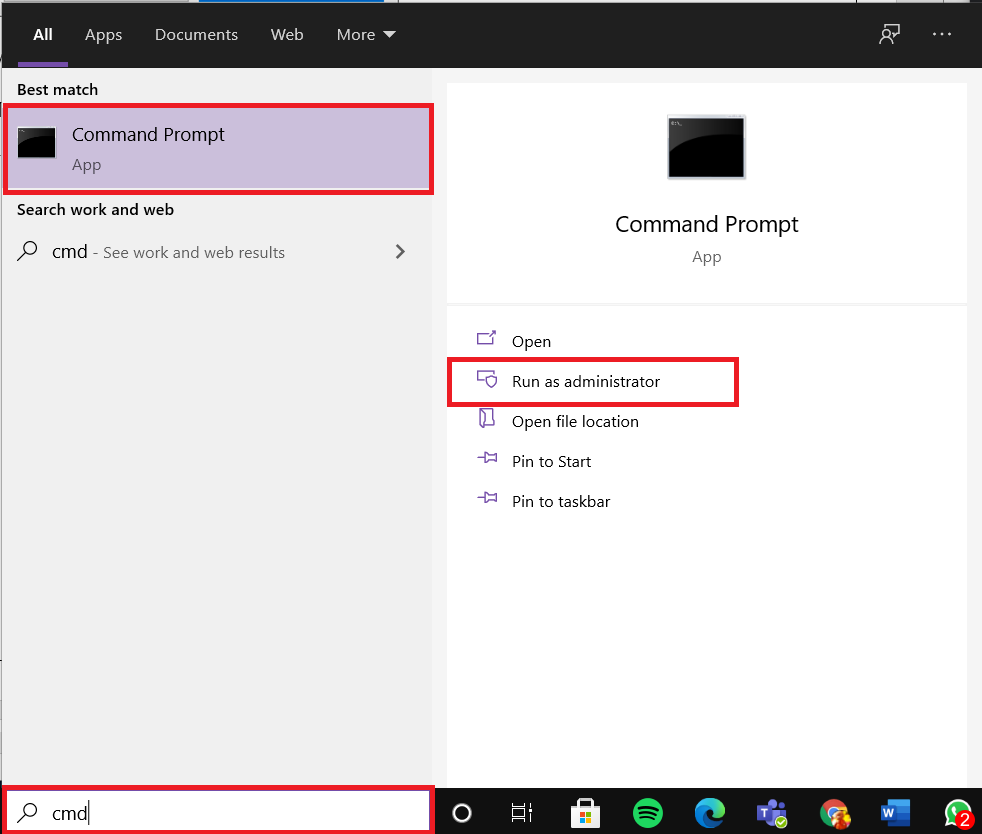
2. Command Prompt , ku qor chkdsk X: /f /r /x oo ku dhufo Gelida(Enter) .
Xusuusin:(Note: ) Tusaalahan, C waa xarafka wadista. Ku beddel X warqadda wadista si(drive letter) waafaqsan .
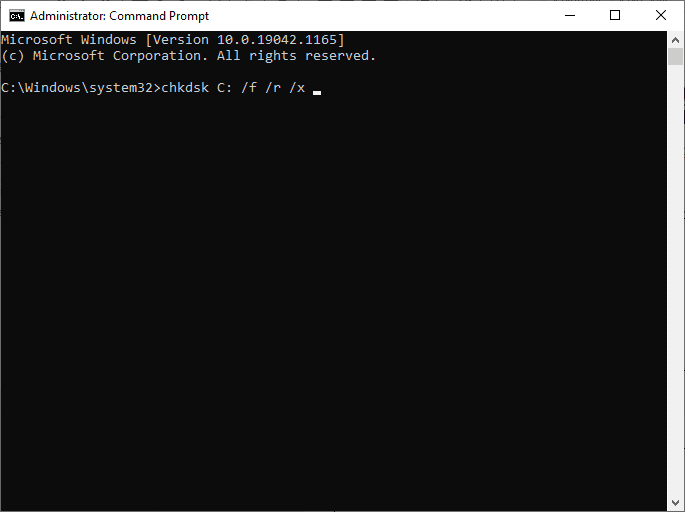
Ugu dambeyntii, sug in habka si guul leh u ordo oo xidh daaqadda. Hubi haddii qaladka qalabka I/O ee Windows uu ku go'an yahay nidaamkaaga.
Habka 8: Hubi & Hagaajinta faylalka Nidaamka
(Method 8: Check & Repair System Files
)
Intaa waxaa dheer, isticmaalayaashu waxay si toos ah u sawiri karaan oo u hagaajin karaan faylasha nidaamka iyaga oo socodsiinaya amarada SFC iyo DISM sidoo kale.
1. Bilaw Command Prompt oo leh dhawrsanaan maamul, sida lagu faray Habka 6(Method 6) .
2. Ku qor amarka sfc /scannow oo ku dhufo Gelida(Enter) , sida muuqata.

3. Ka dib, socodsii amarrada soo socda, midba midka kale ka dambeeya, sidoo kale:
DISM.exe /Online /Cleanup-image /Checkhealth DISM.exe /Online /Cleanup-image /Scanhealth DISM.exe /Online /Cleanup-image /Restorehealth

Tani waa inay gacan ka geysato hagaajinta khaladaadka qalabka wax Input/Output ee ku dhaca adiga Windows 10 desktop/laptop.
Habka 9: u qaabee Hard Drive (Method 9: Format Hard Drive )to Fix I/O Device Error
Haddii aadan helin wax xal ah adigoo isticmaalaya hababka kor ku xusan, waxaad qaabayn kartaa darawalkaaga adag si aad u hagaajiso qaladka qalabka I/O. Fiiri hagahayaga Sida loo qaabeeyo Hard Drive on Windows 10 halkan(How to Format Hard Drive on Windows 10 here) . Haddii ay taasi sidoo kale shaqayn waydo markaa, hard drive-ka waa inuu si aad ah u burburaa waxaadna u baahan doontaa inaad beddesho.
lagu taliyay:(Recommended:)
- Sida loo Boot Windows 10 galay Habka Soo-kabashada(How to Boot Windows 10 into Recovery Mode)
- Ku hagaaji Aaladda USB aan la aqoon gudaha Windows 10(Fix Unknown USB Device in Windows 10)
- WinZip waa badbaado(Is WinZip Safe)
- Waa maxay Adeegga Sare u qaadida Google Chrome(What is Google Chrome Elevation Service)
Waxaan rajeyneynaa in hagahan uu ahaa mid waxtar leh oo aad baran karto sida loo fix I/O device error Windows 10(in Windows 10) . Nala soo socodsii habka kuugu fiican. Sidoo kale, haddii aad hayso wax su'aalo ah ama soo jeedin ah oo ku saabsan maqaalkan, ka dib waxaad xor u tahay inaad ku riddo qaybta faallooyinka.
Related posts
Hagaaji Aaladda Aan Qaladka U Guurin Windows 10
Hagaaji qaladka ka go'ay warbaahinta Windows 10
Hagaaji Koodhka Qaladka 0x80004005: Cilad aan la cayimin gudaha Windows 10
Hagaaji Qaladka Musuqmaasuqa Qaab-dhismeedka Halis ah Windows 10
Hagaaji qaladka Disk-ka ee Steam Corrupt Windows 10
Hagaaji Daaqadda Martigelinta Hawsha waxay ka hortagtaa in la xidho Windows 10
Hagaaji Clock Watchdog Timeout qaladka Windows 10
Hagaaji Geli Cilada Shabakadda Shabakadda ee Windows 10
Hagaaji qaladka qoraalka OneDrive Windows 10
Hagaaji WORKER_INVALID Khaladka Shaashada Buluuga ee Windows 10
Hagaaji Cilada Soo Galitaanka Minecraft gudaha Windows 10
Hagaaji cilada NSIS ee soo saarista rakibaha gudaha Windows 10
Aaladda USB Aan Ku Shaqeyneynin Windows 10 [XALIYAY]
Ku hagaaji Kastka Qalabka Aan shaqaynayn Windows 10
Hagaaji Khaladaadka Adabtarka Shabakadda 31 ee Maareeyaha Aaladda
Hagaaji asalka Desktop-ka Madow gudaha Windows 10
Hagaaji Cilada Aqoonsiga Kulanka Aan Saxda ahayn ee Soo Dhaweynta Windows 10
Sida loo hagaajiyo BOOTMGR ayaa ka maqan Windows 10
Hagaaji Code Error Code e502 l3 gudaha Windows 10
Ku Hagaaji Aaladda USB Aan La Aqoon Windows 10 (Codsiga Sharaxiyaha Qalabka waa uu Fashilmay)
